Nexus 7 に Air Drive 専用アプリ「S+ Flash」をインストール、使い方ほか
公開日:
:
Android アプリ, Google Nexus7, 周辺機器 Air Drive, Google Nexus 7
この記事にはアフィリエイト広告・広告が含まれています。
前のページでは、Air Drive 専用アプリ「S+ Flash」をインストールから
Wi-Fiへの接続までを行ないました。
ここからは使い方や設定方法を記録します。
「S+ Flash」の使い方、アプリ以外からの設定方法
専用アプリということで、少し使い慣れる必要があるようです。
- 「S+ Flash」で画像をスライド表示させる方法
- Nexus 7 から「Air Drive」へファイルのアップロード 方法
- 「Air Drive」をブラウザからの設定する方法
「S+ Flash」で画像をスライド表示させる方法
「S+ Flash」の初期画面から画像を開くと
横へスライドさせても 他の画像 へ移動してくれません。。。(下の画像が初期画面)
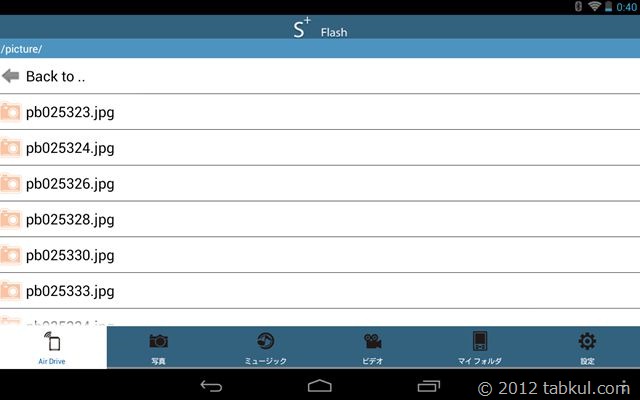
そのため、画像を見る時は 最初に表示される画面ではなく
必ず「写真」メニューから見ると スライドで次の画像へ移動できます。
- メニュー「Air Drive」から画像を開くとスライドが機能しません。
- 隣のメニュー「写真」から画像を開くとスライドが機能します。
スライドが機能している時の画像です。
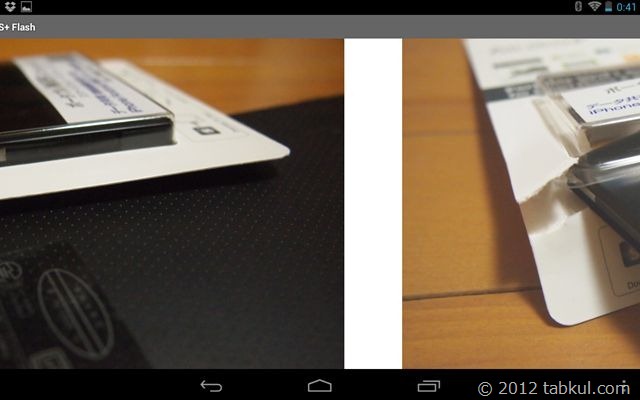
Nexus 7 から「Air Drive」へファイルのアップロード 方法
メニュー「マイフォルダ」をタップするとフォルダを選択する画面になります。
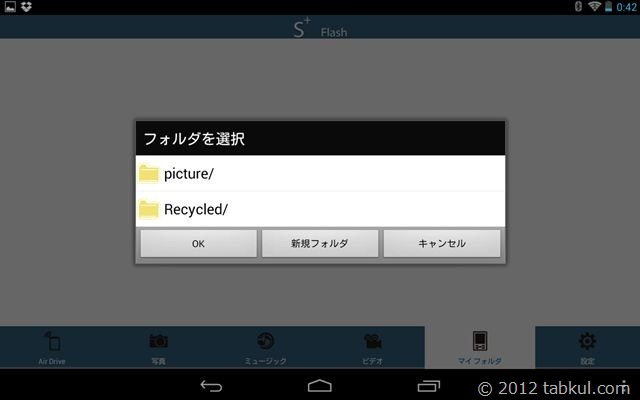
次に「アップロード」をタップすると1秒ほどで
Air Drive へのアップロードが完了しました。
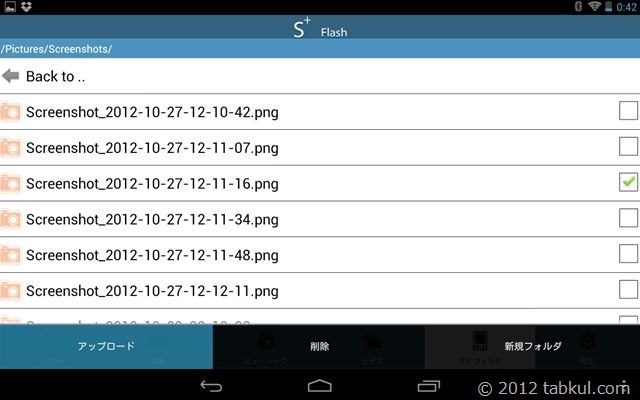
「新規フォルダ」機能もありますので
スマートフォンやタブレットのデータを「Air Drive」に集約するときに便利だと思いました。
「Air Drive」をブラウザからの設定する方法
「Air Drive」のWi-Fiに接続してから
ブラウザで「192.168.2.1:8080」へアクセスすると設定メニューが表示されました。
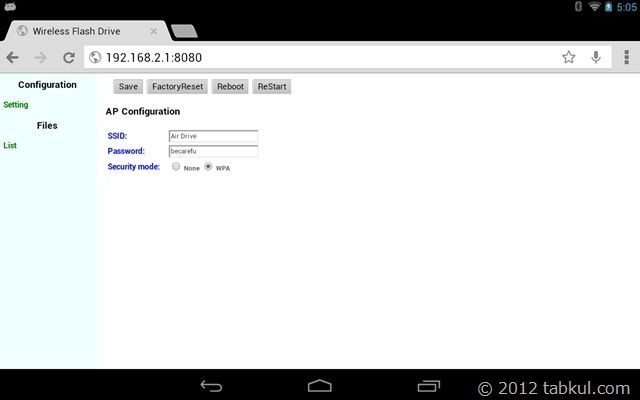
左側のメニューより「List」をタップするとSDカードの中身を見ることができます。
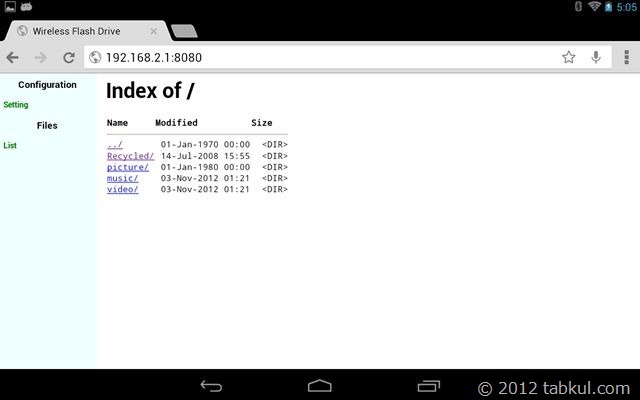
画像の一覧が表示されています。
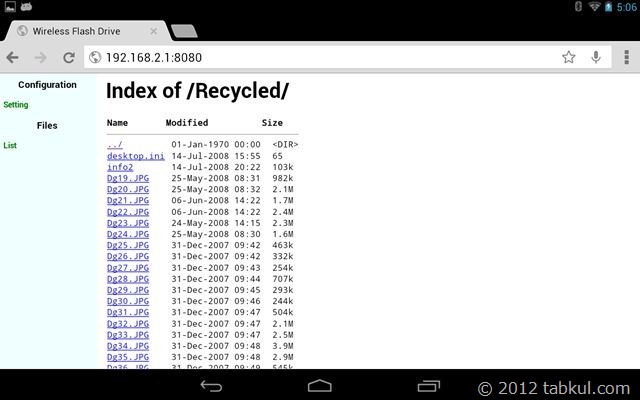
WEB用の設定メニューを用意しているということで
何か変わった使い方ができそうな気配も感じますが
それより先に動画などの同時視聴を試したいと思います。
次回は5台同時の動画視聴に挑戦してみたいと思います。
<参加予定デバイス>
- Nexus 7
- iPad3
- Xperia mini Pro SK17a
- 原道 N70双撃
- 原道N50
「S+ Flash」がインストールできないデバイスが出てこないことを祈ります。。。
この話には続きがあります。
インストール出来ない心配は不要でした。
「Air Drive」の制限超えに挑戦!7台で動画を同時再生してみた話
<前回までのAir Drive>
「Air Drive」到着&開封レポート、SDカードの挿入が難しい件
この記事のページ一覧
- Air Drive 専用アプリ「S+ Flash」をインストール
- 「S+ Flash」の使い方、アプリ以外からの設定方法

気付けばブログ執筆そのものがライフワーク。ども、タブクル管理人です。
かつて夢見た「タブレットやスマホを操り、生産的な活動をする未来」。最近は、その実現を加速させるAIに夢中です。AIは思考力を奪うという意見もありますが「どう使うか、どんな指示を出すか」と、以前より思考力が試される時代の幕開けだと思います。






















